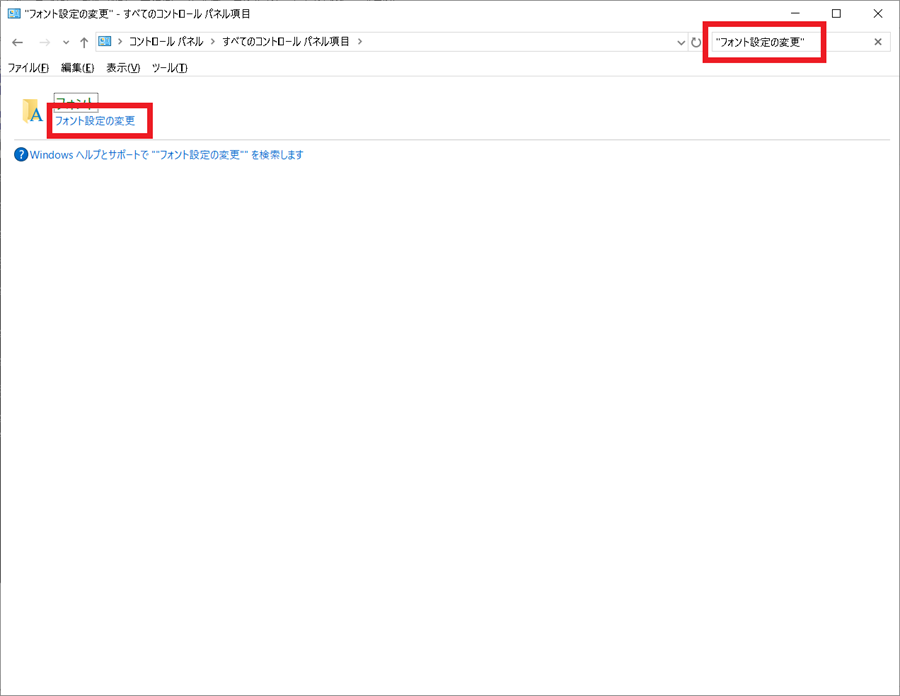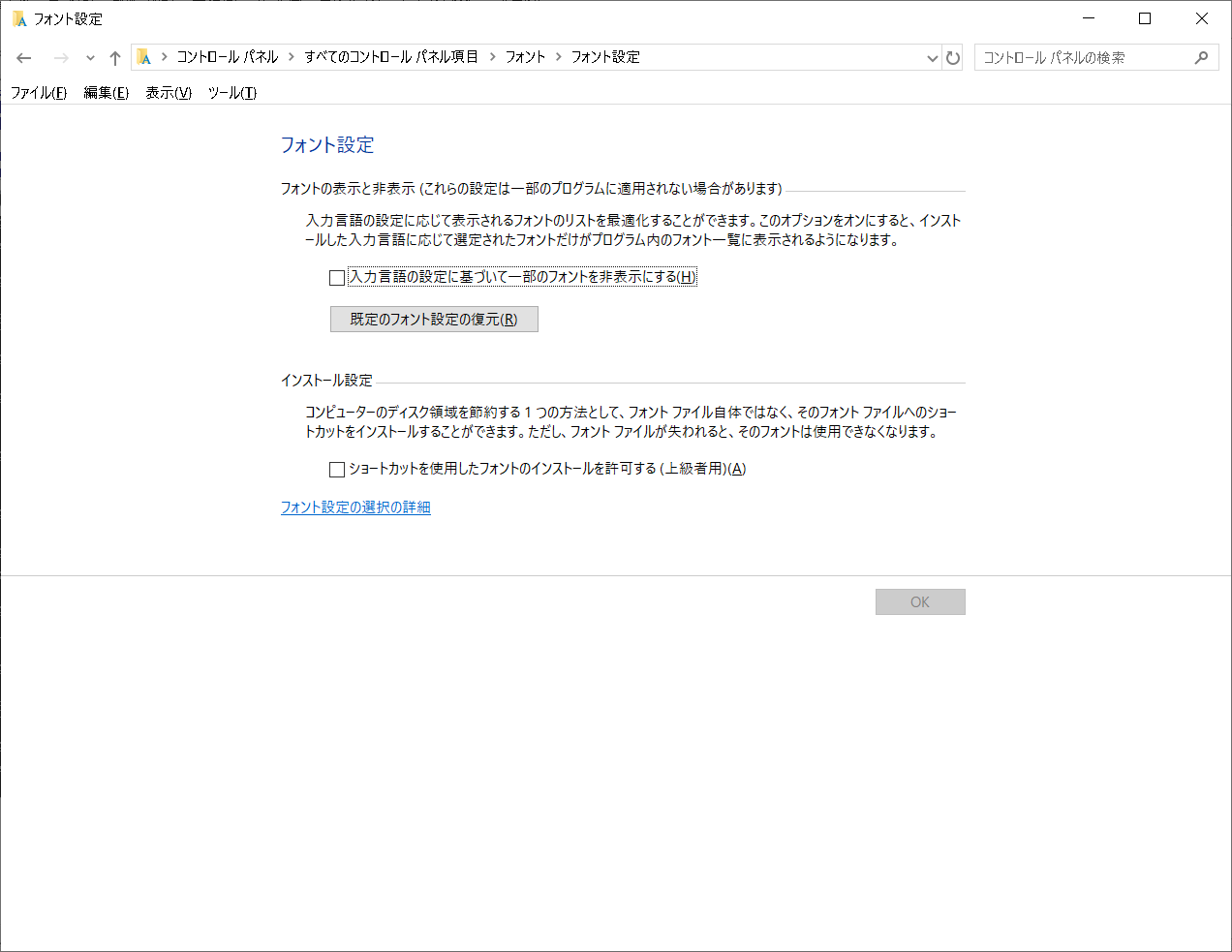フォント設定の変更 | Windows 10 コントロールパネル
このページではWindows 10環境においてフォント設定の変更を実行する手順に関して説明します。コントロールパネルを使用します。
(1)
以下の手順によりコントロールパネルを起動することが可能です。
・[スタートメニュー] → [Windowsシステムツール] → [コントロールパネル] (バージョンによっては"Control Panel"と表示される場合もあります。)
・

参考:コントロールパネルの開き方
(2)
右上の検索窓に"フォント設定の変更"を入力します。
その後 [Enter] キーを押します。
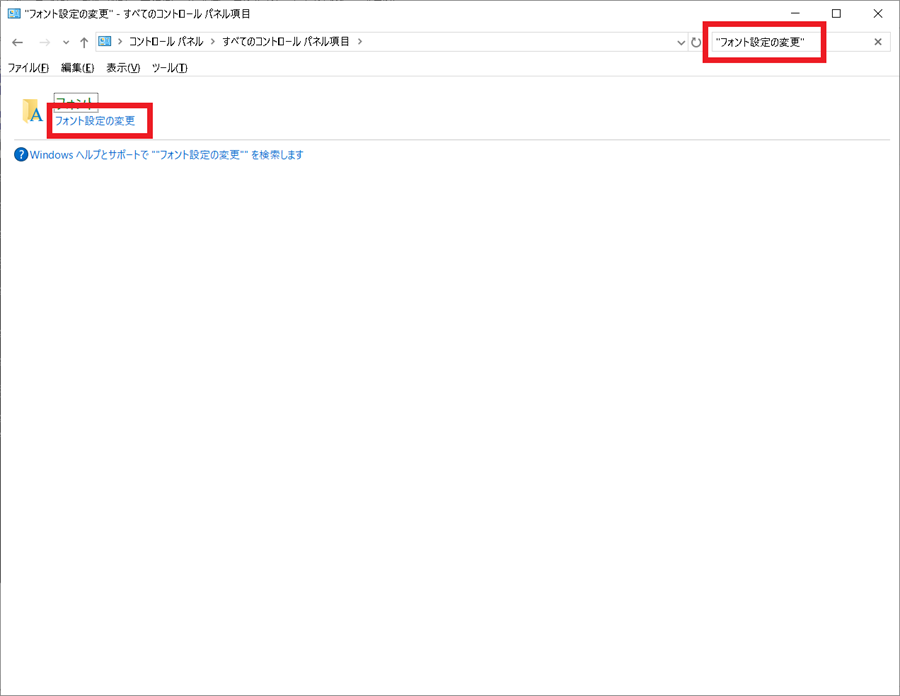
(3)
"フォント設定の変更"をクリックします。
(4)
以下画面が表示されます。
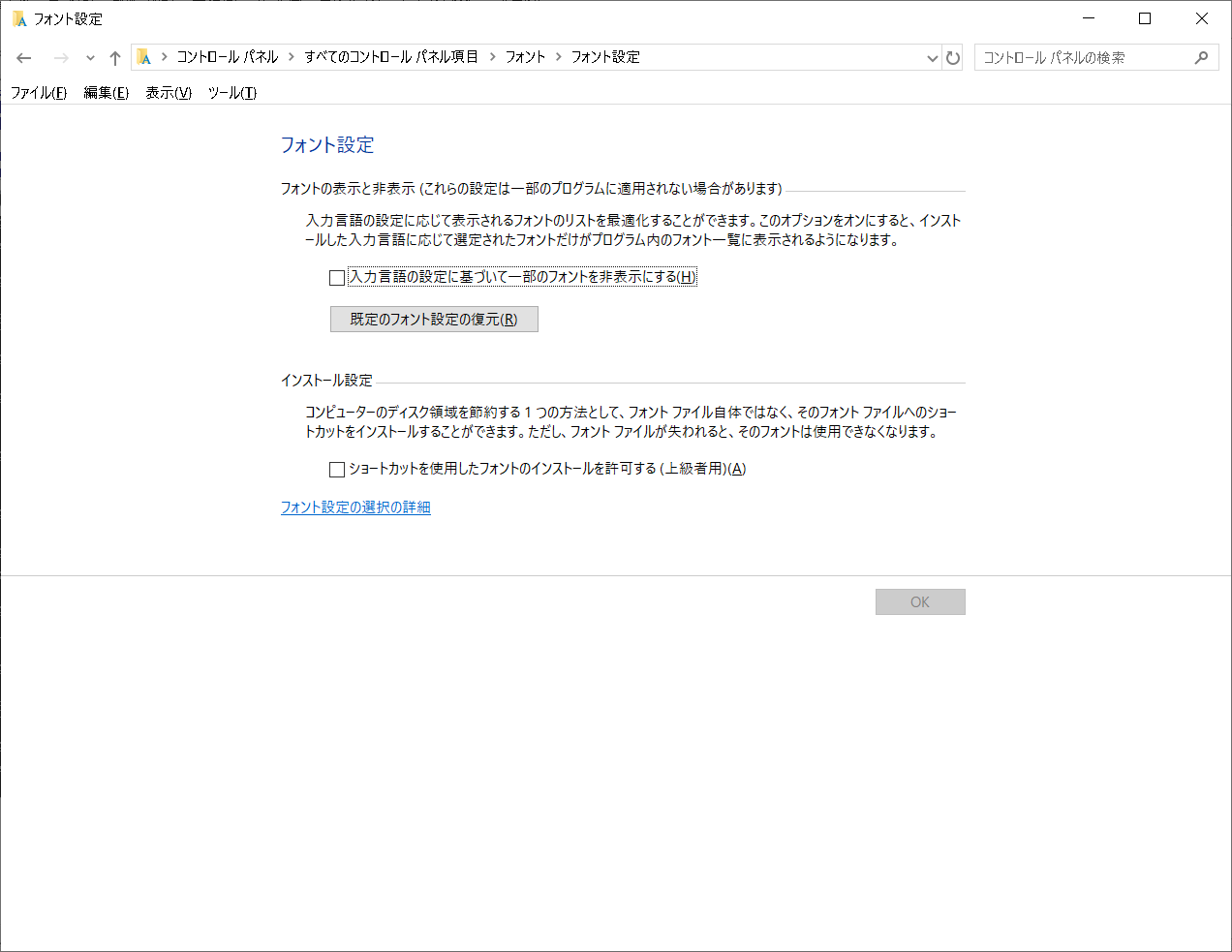
以下のような設定が可能です。
・入力言語の設定に基づいて一部のフォントを非表示にする
・規定のフォント設定の復元
・ショートカットを使用したフォントのインストールを許可する
コントロールパネル機能一覧